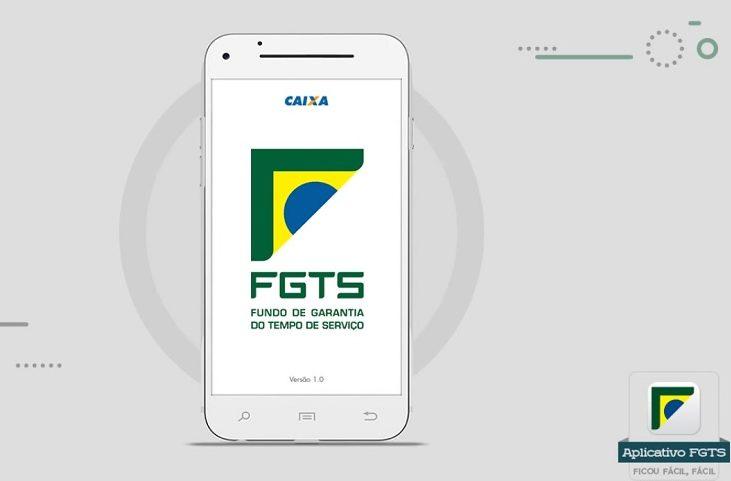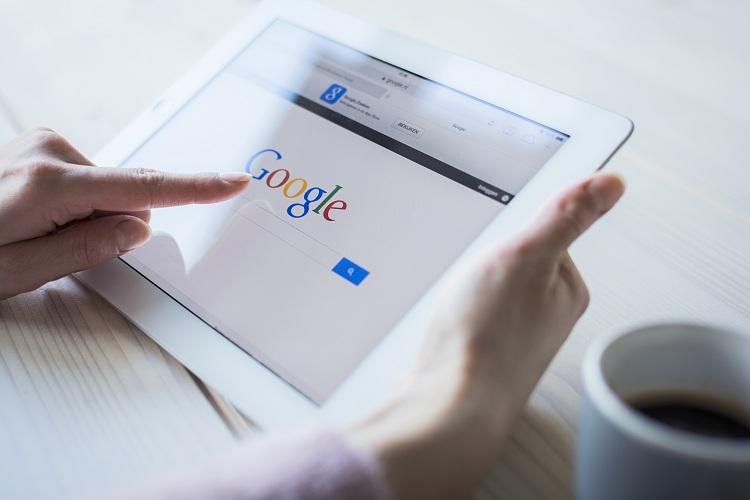O processador de textos do Google Docs pode não parecer com a do desktop, mas possui todas as ferramentas e opções de que você precisa. Ele pode ser usado como um simples editor de texto: vá digitando e não se preocupe em salvar nada, pois isso é automático no Docs.
O componente de processamento de textos do Google Docs é simples e possui ferramentas em comum com o Word, como a formatação e a seleção de fontes. Além disso, os recursos são dispostos logicamente e você só precisa dar alguns cliques para encontrar o que está buscando.
Confira, abaixo, como digitar um documento e editá-lo:

Foto: Shutterstock.com
Insira seu texto no Google Docs
Comece concentrando-se em seu texto. Importe-o, faça upload ou digite-o como um rascunho. O estilo não é importante nesta fase, mas deixe os títulos e outros elementos em linhas separadas.
Aplique um estilo
Selecione um texto e um formato usando os estilos pré-definidos ou pelo menu “Formatar” nos botões da barra de ferramentas. Você também pode alterar a cor do texto e até mesmo aplicar uma cor de fundo para destacá-lo.
Insira imagens
Adicione links da web e imagens pelo menu Inserir. Para imagens, coloque o cursor onde ela deve aparecer e selecione “Inserir > Imagem”. Em seguida, localize a imagem e faça upload. Use as setas para mover a imagem ou clique sobre ela com o botão direito do mouse para ver mais opções de edição.
Publique suas páginas
Ao finalizar, exporte o documento selecionando “Arquivo” e opte se quer enviar por e-mail ou publicar na web. Você pode chamar pessoas para colaborar com sua edição, selecionando “Compartilhar” na aba “Arquivo”.
LEIA TAMBÉM
- Gmail: acesse sua conta e envie e-mails para quem desejar
- Sistema iOS: como criar um ID Apple e uma conta no iPhone e iPad
- Smartphone e tablet Android: entenda o que são os “Widgets”
Edição: Jéssica Pirazza/Colaboradora